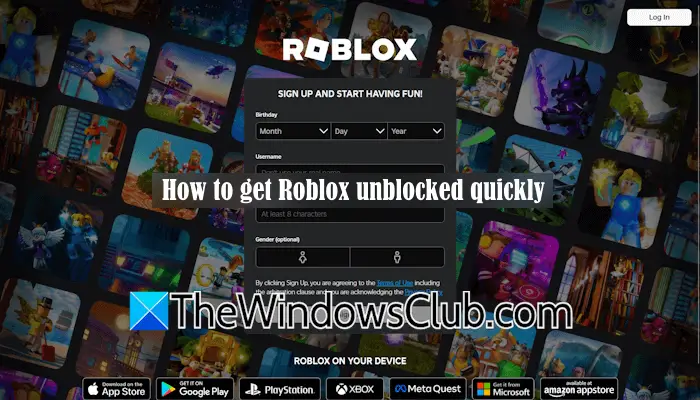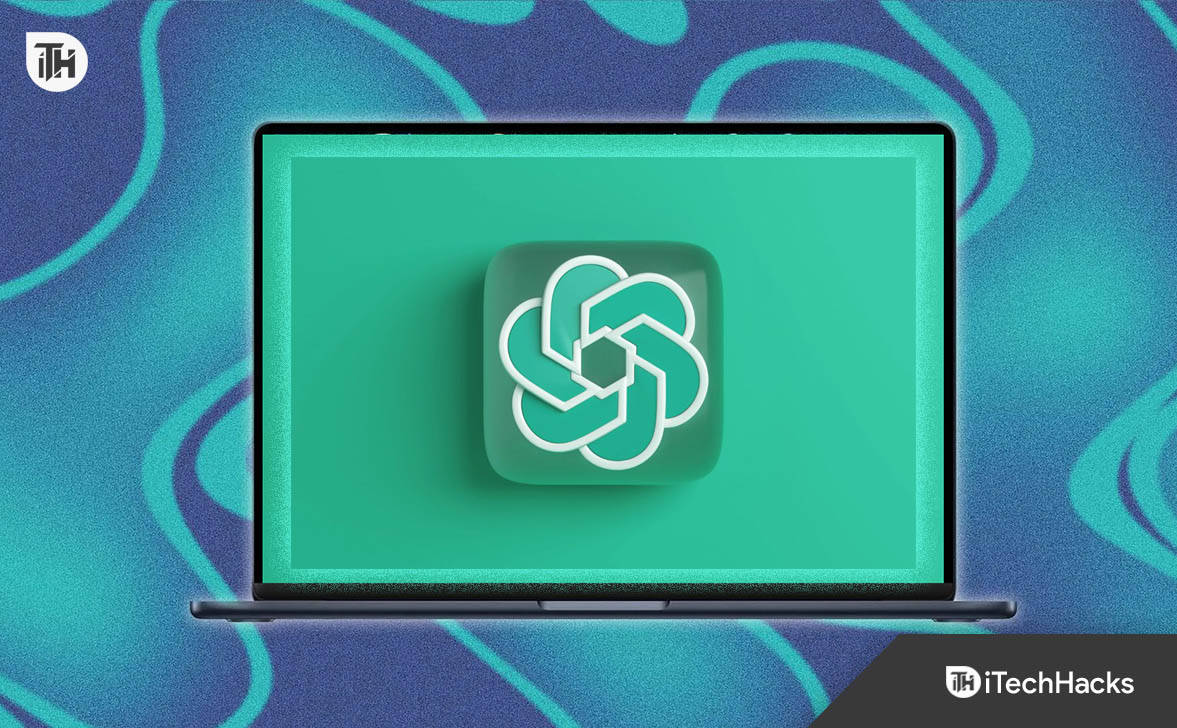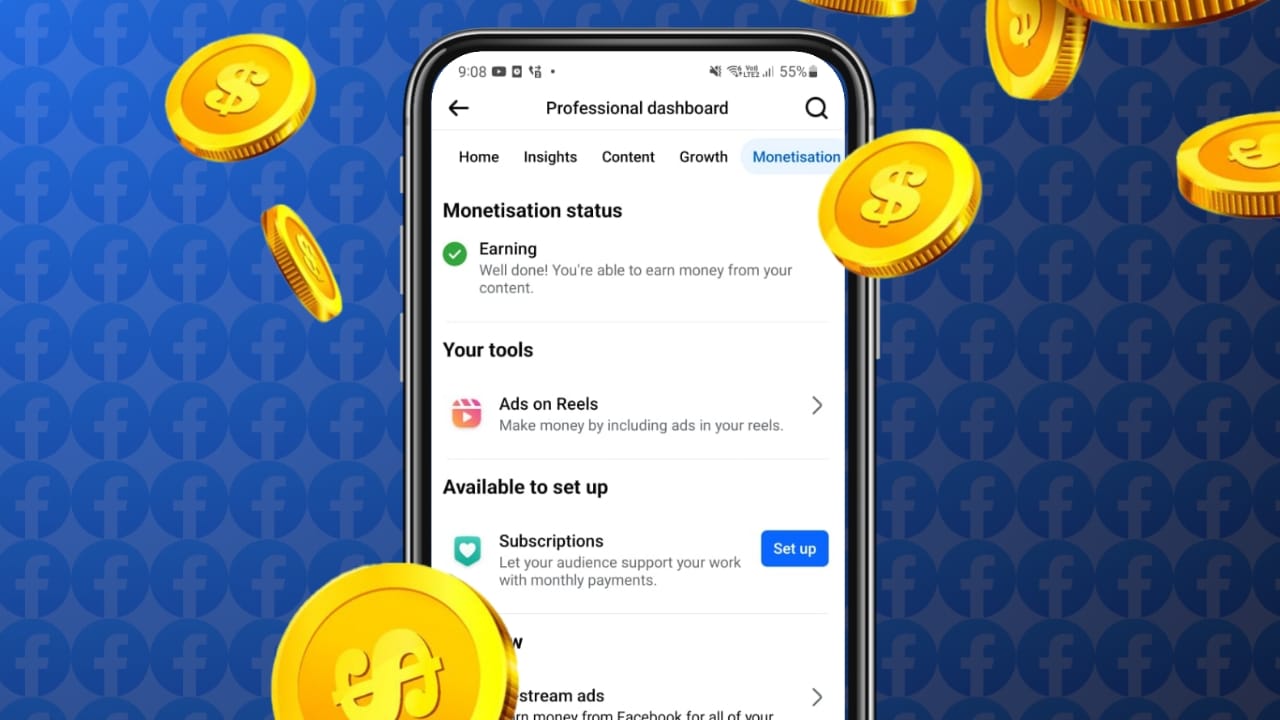Dacă dvsBrowserul Mozilla Firefox se blochează frecventpe Windows 11/10, poate la pornire sau dacă fila se blochează mult, atunci vă vom ajuta să rezolvați majoritatea problemelor de blocare a Firefox din acest ghid.
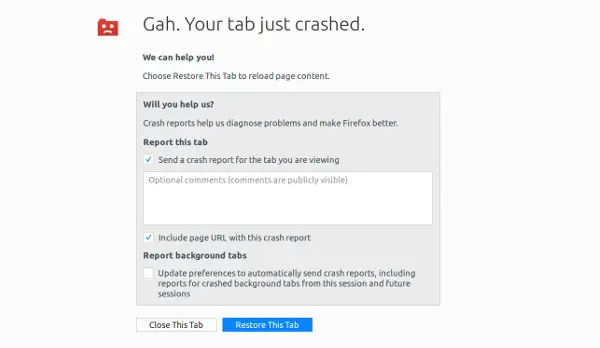
De ce Firefox se blochează constant?
Firefox se poate bloca frecvent din cauza extensiilor sau suplimentelor incompatibile. Pentru a identifica vinovatul, dezactivați toate extensiile și reactivați-le una câte una. Alte cauze potențiale includ RAM insuficientă sau memorie defectă. Luați în considerare verificarea memoriei RAM a sistemului și asigurați-vă că îndeplinește cerințele minime ale Firefox pentru performanță optimă.
Firefox continuă să se blocheze pe PC-ul Windows 11/10
În acest ghid, acoperim aceste scenarii:
- Firefox nu va porni
- Niciun mesaj de eroare
- Cu mesaje de eroare.
- Firefox continuă să se blocheze la pornire
Firefox nu va porni pe computerul Windows
Dacă ferestrele Firefox nu se deschid sau primiți un mesaj de eroare când încercați să porniți Firefox, iată cum îl puteți remedia.
Niciun mesaj de eroare:
- Reporniți computerul o dată.
- Dacă software-ul dvs. de securitate pe internet include o caracteristică „Navigare virtuală”, dezactivați acea funcție și ștergeți memoria cache virtuală.
- Dacă a încetat să funcționeze după instalarea unui supliment, atunci trebuie. Țineți apăsată tasta Shift și apoi faceți dublu clic pe comanda rapidă Firefox.
- În sfârșit, încercați să creațiși apoi lansează-l.
Cu Mesaje de Eroare
1] Mozilla Crash Reporter
Dacă vedeți această fereastră după ce porniți Firefox, atunci consultați ghidul nostru intitulat –.
2] Firefox rulează deja, dar nu răspunde
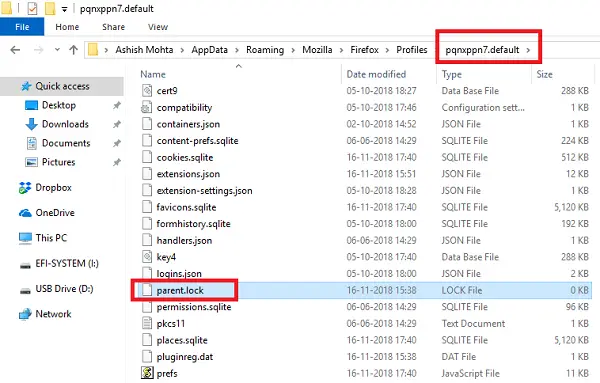
Dacă, atunci problema este că profilul dvs. din Firefox nu poate renunța la Blocarea profilului. Cu cuvinte simple, dacă un proces blochează anumite fișiere, astfel încât nimeni altcineva să nu îl poată folosi. Ori de câte ori o aplicație este închisă, aceasta închide accesul la fișierele pe care le folosește. În cazul nostru, este posibil ca Firefox să se fi închis anormal, lăsând blocarea în loc.
3] Profilul dvs. Firefox nu poate fi încărcat. Poate lipsi sau inaccesibil
Acest lucru se întâmplă atunci când unele fișiere din Cache pot fi corupte sau deteriorate în profilul dvs. Puteți rezolva cu ușurință acest lucru prin.
4] Nu s-a putut citi fișierul de configurare
Primiți această eroare atunci când există o problemă cu fișierele de program de bază Firefox. Singura modalitate de a rezolva acest lucru este prin reinstalarea Firefox. Asigurați-vă că ștergeți directorul de instalare Firefox, care se găsește în una dintre aceste locații în mod implicit:
- C:\Program Files\Mozilla Firefox
- C:\Program Files (x86)\Mozilla Firefox
5] XULRunner – Eroare
„XULRunner – Eroare: versiunea platformei<x.x.x.x> nu este compatibil cu minVersion<x.x.x.x> ””
Aici "<x.x.x.x> ” depinde de numărul versiunii.
Dacă vedeți acest mesaj după o actualizare a software-ului, utilizați alt browser pentru a descărca programul de instalare Firefox de pe pagina de descărcare a Firefox. Apoi, ștergeți profilul Firefox și reinstalați-l.
6] Eroare la deschiderea fișierului pentru scriere...
Dacă primești „Eroare la deschiderea fișierului pentru scriere…”ca mesaj de eroare, veți avea nevoie de un administrator pentru a-l remedia. Puteți să faceți clic dreapta pe comanda rapidă Firefox și să o rulați ca administrator sau să cereți administratorului
7] Dezactivați soluțiile de securitate antivirus și Internet.
De multe ori, aceste soluții blochează aplicațiile. Este posibil ca Firefox să fi fost blocat de soluțiile antivirus și de securitate pe Internet pe care le utilizați pe computer. Dezactivează-le și încearcă să pornești Firefox. Dacă funcționează, trebuie să vă asigurați că includeți Firefox pe lista albă în lista lor.
8] Firefox continuă să se blocheze la pornire
Nu poți face mare lucru aici decât să reinstalezi Firefox. Puteți încerca să porniți în modul Safe, dar asta nu ajută prea mult la identificarea problemei.
Un lucru pe care îl puteți face este să verificați orice problemă de compatibilitate software cu cea mai recentă versiune de Firefox de lanotele lor de lansare.
9] Actualizați microcodul procesorului
Din moment ce îl vedem, cei mai mulți dintre noi uităm că chiar și procesorul vine cu un set de programare și pot avea, de asemenea, erori. De exemplu, procesoarele x86 moderne conțin cod intern care implementează suport pentru setul de instrucțiuni x86. Aceste coduri se numesc microcod și, dacă există o problemă acolo.
Singurul care poate rezolva acest lucru este prinAsigurați-vă că verificați cu OEM-ul dvs. cu privire la actualizarea nivelului hardware.
10] Cere ajutor
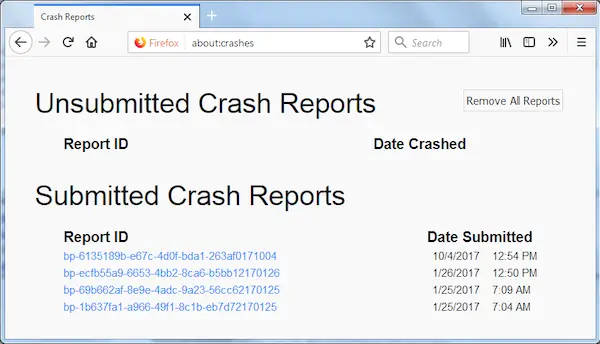
În cele din urmă, asigurați-vă că continuați să trimiteți un raport de blocare. De fiecare dată când Firefox se blochează, apare caseta de dialog Mozilla Crash Reporter. Vă permite să trimiteți un raport de blocare. Asigurați-vă că faceți ceea ce vă va ajuta să rezolvați problema.
Când cereți ajutor în comunitate, puteți atașa raportul de accident.
Deoarece Firefox nu pornește pentru dvs., puteți accesa%APPDATA%\Mozilla\Firefox\Rapoarte de blocare\submitted\și încărcați fișiere și de acolo. Utilizați meniul Vizualizare pentru a aranja fișierele după dată și notați cel mai nou fișier.
Această postare vă va ajuta dacă Mozillacalculator.
PS: Înghețarea sau suspendarea este o etapă în care un program nu mai răspunde la intrarea unui utilizator. O blocare sau o înghețare este diferită de aprăbușire. O blocare închide programul și ferestrele se închid automat.
De ce Firefox încetează brusc să funcționeze?
Firefox poate înceta brusc să funcționeze din cauza unui cache corupt sau a datelor învechite. Pentru a rezolva acest lucru, ștergeți memoria cache apăsând Ctrl + F5. În plus, verificați dacă există suplimente care interferează care ar putea cauza probleme. Dezactivarea sau actualizarea suplimentelor problematice poate ajuta adesea la restabilirea funcționalității Firefox.

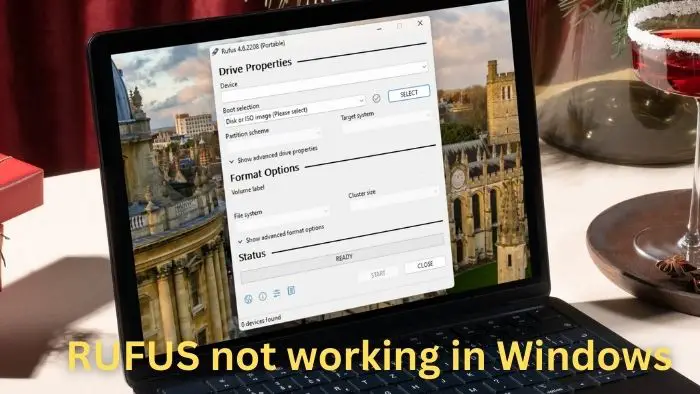

![Driver Intel și asistență Asistență Eroare de instalare 0x80070643 [Fix]](https://elsefix.com/tech/tejana/wp-content/uploads/2025/01/intel-driver-support-assist.png)